-

Чтобы смартфон дольше работал, можно произвести ряд простых действий, оптимизировав начинку.
Чтобы получить от своего смартфона максимальные показатели времени работы, можно воспользоваться следующими советами.
- Отключать передачу данных
Скачки в приеме сигнала от оператора сильно сказываются на времени работы. Поэтому если нет необходимости в интернете, можно смело отключать передачу данных. Сюда относится Wi-Fi и 2G/3G/4G. Для этого в меню устройства есть специальные переключатели, а для более быстрой активации функции предусмотрены виджеты на рабочем столе или ярлыки в статусной панели. Также в условиях плохого приема сигнала можно переходить с 3G-сетей на 2G, что позволит устройству поработать подольше.
- Понизить яркость экрана
Дисплей остается одним из главных источников потребления энергии в смартфоне. Поэтому можно выставить яркость экрана на минимально комфортный уровень, а также отключить автоматический режим настройки, выбрав ручные параметры. Заодно можно настроить промежуток, через который подсветка гаснет, чем он меньше, тем лучше это влияет на продолжительность работы устройства. Вместе с этим можно отключить вспомогательные функции вроде автоповорота экрана, функции слежения за глазами пользователя и прочие опции, которые распространены во флагманских моделях.
- 0
- 1100
- RSS
-

Времени катастрофически не хватает ни на что. Кроме учебы или работы, нужно найти достаточно времени на личную жизнь, путешествия и вообще на все то, что приносит удовольствие. Темп жизни сегодня намного выше, чем 50 лет назад.
Главными помощниками в ускорении жизни становятся гаджеты и интернет. На работе и дома каждого из нас ждет компьютер или ноутбук, подключенный к интернету. Немногие могут справиться со страхом выйти из дома без мобильного телефона, а некоторые — и без планшета.
Мы постоянно находимся онлайн, нервничаем при отсутствии мобильного интернета и при первой возможности подключаемся к сеткам Wi-Fi. Однако у такого «онлайнового» образа жизни есть своя темная сторона. Пока мы стремимся к общению без границ, интернет-мошенники и вирусописатели ищут все новые способы нажиться на этом. В ход идут уже не только известные всем вредоносное ПО и спам, но и мошенничество, фишинг, взломы… Отдельным списком идут мобильные угрозы.
В конечном счете все крупные и мелкие неприятности, связанные с киберугрозами, приводят к потерям времени. На восстановление работоспособности компьютера, чистку от назойливых рекламных баннеров или возврат денег, украденных со счета мобильного телефона, нужно потратить самое дорогое — время. Специально для Hi-Tech.Mail.Ru эксперты антивирусной компании ESET подготовили список наиболее распространенных киберугроз и «страховок» от таких потерь.
Всем пользователям ПК и ноутбуков
Несмотря на то, что о компьютерных вирусах многие знают еще с 90-х годов, многие пользователи до сих пор говорят о том, что они пользуются интернетом «аккуратно» или верят в свой крепкий цифровой иммунитет от любых угроз.
- 0
- 1173
- RSS
-

Развитие широкополосных сетей идет быстрыми темпами, мобильный интернет в России предлагает скоростные сети четвертого поколения, тем не менее зачастую возникает вопрос, как увеличить скорость интернета. Причем не в смартфоне или планшете, что не так критично, а дома, где чаще возникает необходимость в загрузке данных больших объемов. И тут возможны различные сценарии решения вопроса.
Можно попробовать заменить свой старый модем на новый с более высокой пропускной способностью. Заодно стоит проверить его настройки. В том случае, когда используется беспроводное соединение, важную роль сыграет расстояние до него, а также помехи на пути.
Регулярные обновления софта могут помочь в работе, обновления браузера окажутся полезными, и стоит регулярно проверять их наличие, чтобы программное обеспечение всегда было в актуальном состоянии.
Стоит регулярно проверять свой компьютер при помощи антивирусов, поэтому минимальные требования безопасности лучше соблюдать. Вредоносный софт может пагубно влияет на скорость доступа к сети.
Посмотрев настройки браузера, можно убрать все лишнее. Например, звук, графику. Любой мультимедийный контент влияет на скорость доступа, поэтому можно смело отключать всё, чтобы максимально облегчить работу тому приложению, которое используется для выхода в интернет. Заодно при просмотре страниц стоит закрывать те, которые уже не нужны, таким образом облегчая работу приложению.
Не стоит пренебрегать кэшем данных. Если часто посещаются одни и те же ресурсы, то можно увеличить размер кэша, тем самым повысив скорость доступа к информации.
- 0
- 1226
- RSS
-

Портативная техника стала неотъемлемой частью нашей жизни. Пути назад нет, еще немного, и мы будем неразлучны круглосуточно. Но «мобильность» принесла и определенные риски, связанные с кражей или просто с тем, что устройство упало и разбилось. Жизнь настолько непредсказуема, что практически каждый поведает форс-мажорную историю, особенно когда дело касается мобильных телефонов. Внезапно расстаться с устройством, за которое еще вчера заплатил честно заработанные, — согласитесь, не самое приятное. По данным компании ProtectCell, кражи мобильных устройств в мире составляют около 65% от общего числа «утрат», в то время как их различные повреждения не превышают и 11%.
Итак, гарантия, предоставляемая производителем, действительна лишь в случае брака. Как вариант вам положен бесплатный ремонт, что порой превращается в головную боль, поскольку не всегда официальные сервисные центры удобно расположены. Таким образом, напрасно тратятся время, нервы и деньги. Потребитель хоть и защищен в определенных рамках, но они весьма ограничены. К тому же, как сказано ранее, форс-мажорных обстоятельств не счесть.
Выходом в таких условиях может стать страхование портативного устройства — относительно новая услуга на российском рынке, быстро набирающая популярность. Крупнейшая российская сеть магазинов бытовой техники и электроники «Эльдорадо» совместно с компанией ВТБ Страхование как раз разработала подходящий продукт — страховка «На всякий случай».
- 0
- 1144
- RSS
-

До недавнего времени российский бренд bb-mobile был известен необычными гаджетами вроде детских телефонов, электронных дверных видеозвонков и гарнитур-минифонов. С начала этого года ассортимент пополнился и планшетными компьютерами, причем каждый отличается оригинальными характеристиками — как внешними, так и внутренними.
Компактный bb-mobile Techno 7.0 3G
Семидюймовый bb-mobile Techno 7.0 3G — самый компактный планшет в линейке. Сразу же очевидно внешнее сходство этой модели с популярным устройством родом из Кореи. Однако не только премиальной внешностью выделяется bb-mobile Techno 7.0 3G.
«Фишка» bb-mobile Techno 7.0 3G еще и в расширенном наборе беспроводных модулей: есть Bluetooth, Wi-Fi, GPS и 3G. Планшет можно использовать и в качестве навигатора, и как «фаблет». Для последнего в bb-mobile Techno 7.0 3G имеются лицевой динамик и целых два слота для SIM-карт — такого не предлагают даже бренды классом выше. Ну а как навигатор 7-дюймовый планшет смотрится органично и не загромождает приборную панель в авто.
7-дюймовый дисплей bb-mobile Techno 7.0 3G имеет разрешение 1024 на 600 точек, тогда как у большинства современных «бюджетников» этот показатель не превышает 800 на 480 точек. 2-ядерный процессор MediaTek MT6572 с частотой 1,2 ГГц справляется с запуском приложений и современных игрушек. Немного ограничивает скорость работы 512 МБ «оперативки», так что «грузить» устройство сразу несколькими запущенными программами не стоит.
- 0
- 1124
- RSS
-

Итак, выбор сделан. Новехонький (или не очень, если вы предпочли б/у) ридер для электронных книг приобретен. Но это был только первый шаг. Теперь пора наполнять устройство контентом. Мы будем говорить только о легальных способах. Сразу хочется оговориться, что таких способов больше, чем мы опишем, новые магазины регулярно появляются — мы берем только самые известные.
Самый простой, но далеко не самый удобный вариант — работать с полностью легальной и бесплатной библиотекой Мошкова (lib.ru). Но у нее есть несколько недостатков: во-первых, ограниченный набор произведений, во-вторых, формат txt, в котором они представлены. Конечно, можно читать и в нем либо конвертировать его в fb2, epub или mobi (мы уже описывали, как) — выбор за вами. Но можно покупать книги в удобной форме в специально предназначенных для этого магазинах.
К сожалению, пока Россия в этом плане отстает от западных стран, где властвуют монстры Amazon и Barnes&Noble с их немыслимыми библиотеками, всевозможными акциями и простотой работы. Если вас интересуют книги на иностранных языках — можете к ним и обращаться, мы поговорим о русскоязычных. Наш рынок значительно более узок. Но и в нем есть свой лидер. Речь о Litres.
- 0
- 1171
- RSS
-

Апрель, а также конец марта выдались очень насыщенными. Выставка MWC принесла две топовых новинки: Samsung GALAXY S5 и Sony Xperia Z2, а новый HTC One M8, анонсированный даже позже, поступил в продажу в последних числах марта, поэтому в этом дайджесте он не участвует. По последней информации высокий спрос на Sony Xperia Z2 на других рынках привел к задержке смартфона в России, он доберется до нас только в мае. Так что главным флагманом апреля остается Samsung GALAXY S5. Но и среди прочих новинок масса интересного. Прежде всего, множество смартфонов Alcatel, флагман Fly, стильные смартфоны Acer, средний класс от LG и HTC, а также защищенные новинки teXet. Рассмотрим их все подробнее…
ACER
Acer Liquid E3
Время начала продаж: конец месяца
Рекомендованная цена: 9 990 руб.
Альтернативы: Lenovo S820, Huawei Ascend P6, Alcatel One Touch Idol S, Sony Xperia SP
Описание: стильный смартфон с 13 Мп камерой
Acer Liquid E3 — стильный смартфон среднего класса, он оснащен 4,7-дюймовым IPS-экраном (1280 х 720 точек), четырехъядерным процессором с частотой 1,2 ГГц, встроенной памятью объемом 4 ГБ и 1 ГБ оперативной, Wi-Fi и интегрированным модулем GPS. Новинка может похвастать фронтальной камерой с разрешением 2 Мп и основной камерой с разрешением 13 Мп. За счет сверхбыстрой фокусировки основной камеры пользователь не пропустит интересный кадр. Любителей делать автопортреты обрадует наличие вспышки, которая расположена прямо на лицевой поверхности. По версии производителя это поможет фотографироваться в темных условиях.
- 0
- 1263
- RSS
-

27 марта в России начались продажи Nokia X – первого смартфона Nokia на платформе Android. Точнее, с поддержкой Android-приложений, т.к. фирменные сервисы Google тут отсутствуют, они заменены на сервисы Nokia и Microsoft, также используется сторонний магазин приложений, почтовый клиент вместо Gmail, поиск Bing и так далее. Nokia X сильно отличается от обычных Android-аппаратов. В России запуску аппарата было посвящено масштабное мероприятие.
Смысл выпуска новой линейки в том, чтобы предложить доступные (от 4 990 рублей) устройства с поддержкой большинства приложений Android, по статистике смартфоны этого ценового сегмента продаются огромными тиражами, ритейлеры позитивно оценивают перспективы аппарата в рознице. Но и ожидать многого от Nokia X не стоит – это в первую очередь компактный аппарат с хорошим дизайном и материалами корпуса, предназначенный для звонков (2 SIM-карты) и использования Android-программ (не всех, конечно, т.к. они недоступны в магазине Nokia и партнеров, и слабое железо не позволяет запускать тяжелые программы и игры). С обычными Android-аппаратами его сравнивать не стоит.
Мы уже не раз задавали вопросы руководству Nokia, а в этот раз в рамках мероприятия по запуску Nokia X в России мы поговорили с Флорианом Зайхе, SVP Nokia, Sales and Marketing. Флориан руководит европейским регионом и, в том числе, отвечает за Россию как за один из ключевых рынков.
- 0
- 1171
- RSS
-

HP славится своей печатной техникой, не один десяток лет сохраняя ведущие позиции на этом рынке. Причем для американской компании нет разницы, в каком сегменте играть: в пользовательском или для крупного офиса. Сегодня мы будем говорить о МФУ для среднего офиса: HP LaserJet M525с и HP LaserJet M575с. Которые как раз отличаются не только своими печатными скоростными возможностями, но и улучшенными возможностями сканирования, позволяющими получить в виде этих устройств не просто традиционный набор функций «копирование + печать», но и профессиональный сканер для потоковой оцифровки документов.
Главное отличие этих двух весьма близких моделей — поддержка моделью M575 цветной печати, тогда как M525 заточено исключительно под черно-белую печать.
Внешний вид и конструкция
HP LaserJet M525с и HP LaserJet M575с очень похожи внешне, обладая классическим офисным дизайном: светло-серый корпус с темно-серыми вставками разбавлен на M575 еще вставкой синего цвета; M575 покрупнее (663 x 555 x 585 мм), M525 поменьше (516 x 547 x 576 мм). Оба устройства можно назвать относительно небольшими для своей категории — переживать за их размещение в офисе не стоит.
- 0
- 1147
- RSS
-

Покупая телевизор, лучше обезопасить себя от неприятностей и сразу провести небольшую проверку. Конечно, современные телевизоры достаточно надежны и отлажены, чтобы процент брака был невелик, но лишняя проверка не помешает. Заодно следует учитывать политику магазина, в котором вы совершаете покупку, — здесь возможны как бонусы, так и подводные камни. Итак, расскажем обо всем по порядку.
Политика магазина
К сожалению, формула «клиент всегда прав» работает не везде, поэтому следует уточнять перед покупкой следующие моменты:
Наличие у телевизора сертификата РСТ и гарантии производителя
Возможность возврата или обмена телевизора
Да-да, вы не ослышались. Несмотря на то, что телевизоры принадлежат к технически сложным товарам, многие торговые сети идут навстречу покупателю и дают возможность обменять телевизор в течение 14 дней либо поменять на другую модель с соответствующей доплатой. Покупая телевизор, можно ошибиться с габаритами, обнаружить дефект через неделю использования или просто сделать неудачный выбор. Большим подспорьем будет, если у вас в распоряжении окажется пара недель, чтобы исправить свою ошибку — именно наличие такой возможности и следует уточнить перед покупкой.
Также в магазине вам могут предложить оформить расширенную гарантию за дополнительную плату. В принципе, при наличии официальной гарантии производителя делать это необязательно. Но за деньги вы можете либо продлить гарантийный срок, либо избавить себя от хлопот по обращениям в сервисные центры и транспортировке неисправного телевизора. Так что оформлять дополнительную гарантию магазина или нет — целиком на ваше усмотрение.
- 0
- 1163
- RSS
-

Большинство современных телевизоров так или иначе уже содержат какие-либо функции Smart TV. Базовая функциональность на самом деле везде похожая — независимо от марки или уровня телевизора. Сегодня мы поговорим о том, как вывести телевизор в онлайн и пользоваться сервисами Smart TV. Если вы еще этого не сделали — самое время исследовать все возможности вашей модели.
Подключаем телевизор к интернету
Прежде всего телевизору нужно сетевое подключение. Тут возможны два варианта: большинство моделей уже оснащаются встроенными адаптерами Wi-Fi, но некоторые бюджетные телевизоры могут подключаться только привычным сетевым кабелем. Соответственно, вам понадобится сделать один из следующих шагов:
Подключить сетевой кабель напрямую к телевизору (или через маршрутизатор)
Настроить беспроводное подключение к точке доступа Wi-Fi
Эти шаги, как правило, сопровождаются подсказками в меню телевизора. Больших трудностей возникнуть не должно — процесс подключения телевизора к сети ничем не отличается, скажем, от подключения ноутбука или смартфона.
Сервисы Smart TV
Теперь, когда телевизор подключен к интернету, можно начинать пользоваться различными службами и приложениями Smart TV. Это те самые иконки, которые расположены в главном меню смарт-телевизора:
- 0
- 1134
- RSS
-

Современные телевизоры известных марок, как правило, поддерживают много функций по взаимодействию со смартфонами и планшетами на iOS/Android. Как заставить их работать вместе?
Беспроводное соединение телевизора и смартфона
Что для этого понадобится
Смарт-телевизор
Домашняя беспроводная сеть (Wi-Fi маршрутизатор)
Смартфон на базе iOS или Android
Специальное приложение из AppStore или Google Play
Устанавливаем приложение
Если ваш телевизор поддерживает управление со смартфонов, то для этого используется специальное приложение. Вот список официальных приложений для телевизоров наиболее популярных марок:
LG TV Remote
Panasonic TV Remote 2
Philips MyRemote
Samsung Smart View
Sharp AQUOS Remote Lite
Sony TV SideView
Toshiba Remote
Их без труда можно найти в AppStore или Google Play. Приложения полностью бесплатны.
Настраиваем домашнюю сеть
Чтобы телевизор мог установить связь со смартфоном, они должны быть подключены к одной и той же точке доступа Wi-Fi — например, подойдет ваша домашняя сеть. Но этого может оказаться недостаточно, поэтому, если возникли какие-либо трудности, следует проверить следующие настройки:
Телевизор и смартфон находятся в одной подсети
На маршрутизаторе включен протокол UPnP для обнаружения устройств
Сетевые экраны не блокируют трафик между устройствами локальной сети
Подробности, как это сделать, можно узнать в руководстве пользователя от вашего сетевого оборудования.
- 0
- 1169
- RSS
-

Современные телевизоры известных марок, как правило, поддерживают много функций по взаимодействию со смартфонами и планшетами на iOS/Android. Как заставить их заработать вместе?
Беспроводное соединение телевизора и планшета
Что для этого понадобится
Смарт-телевизор
Домашняя беспроводная сеть (Wi-Fi маршрутизатор)
Планшет под управлением ОС Android
Специальное приложение из Google Play
Устанавливаем приложение
Если ваш телевизор поддерживает подключение с планшетом, то для этого используется специальное приложение от производителя. Вот список официальных приложений для телевизоров наиболее популярных марок:
LG TV Remote
Panasonic TV Remote 2
Philips MyRemote
Samsung Smart View
Sharp AQUOS Remote Lite
Sony TV SideView
Toshiba Remote
Их без труда можно найти в Google Play. Приложения полностью бесплатны.
Настраиваем домашнюю сеть
Чтобы телевизор мог установить связь со смартфоном, они должны быть подключены к одной и той же точке доступа Wi-Fi — например, подойдет ваша домашняя сеть. Но этого может оказаться недостаточно, поэтому, если возникли какие-либо трудности, следует проверить следующие настройки:
Телевизор и планшет находятся в одной подсети
На маршрутизаторе включен протокол UPnP для обнаружения устройств
Сетевые экраны не блокируют трафик между устройствами локальной сети
Подробности, как это сделать, можно узнать в руководстве пользователя от вашего сетевого оборудования.
- 0
- 1146
- RSS
-

Покупая смартфон, хочется быть уверенным в качестве его экрана. Это одна из ключевых функций современного устройства, поэтому стоит уделить внимание дисплею, проверив после покупки, все ли с ним в порядке. Для этого можно проделать следующую операцию. Нужно подготовить несколько разноцветных изображений, которые должны быть однотонными. Например, красную, зеленую, синюю и чёрную картинки.
Это связано с тем, что битые пиксели могут быть разных цветов, таким образом можно будет проверить смартфон, запустив на нем этот простой тест и проверить дисплей на предмет брака, внимательно посмотрев по очереди на разноцветные изображения. В том случае, когда возможности скопировать изображения нет, можно попробовать сделать снимок темного объекта, например, закрыв объектив ладонью. Потом можно проверить, нет ли светлых точек на черном фоне. Другим способом может стать специализированный софт. К примеру, есть бесплатное приложение под Android Screen Test, которое позволит убедиться в том, что с экраном нет проблем.
- 0
- 1141
- RSS
-

Прежде чем уйти домой из магазина с новым смартфоном в руках, можно провести несколько простых операций, которые позволять быстро выявить возможные проблемные моменты. Открывая коробку стоит проверить, находятся ли на месте заводские пломбы. Если упаковка запечатана, значит ее ещё никто не вскрывал и устройство однозначно совсем новое.
Для проверки чувствительности тачскрина не обязательно ставить специальный софт, проверяя реакцию смартфона на прикосновения. Достаточно запустить приложение, связанное с набором текста. Например, заметки или сообщения и напечатать несколько строк. Если будет много опечаток или не появятся буквы из определенной области. возможно, в руках бракованное устройство.
Учитывая, что в современных устройствах стоит множество датчиков, которые отвечают за движение, стоит проверить и эти возможности. Можно запустить галерею и открыть картинки. После этого поворачивать смартфон перед собой, проверяя, насколько правильно и быстро он реагирует на движения пользователя.
Можон запустить камеру и сфотографировать лист белой бумаги. При этом желательно находиться в хорошо освещенном месте. После этого стоит увеличить изображение. Можон не только проверить работу сенсора, но ещё и убедиться в отсутствии битых пикселей. Если на белом фоне будут разноцветные точки, значит попался некачественный модуль.
Обычно в устройстве есть базовый набор мелодий. С их помощью можно проверить динамик, а заодно и работу наушников, подключив их к разъему. Также можно на всякий случай убедиться в том, что интерфейсный порт работает нормально и заряжает устройство. Зарядки обычно есть в каждом магазине.
Стоит проверить работу Wi-Fi, включив беспроводной модуль и подключившись к точке доступа, если такая есть поблизости. Можно попробовать удалиться от нее, смартфон должен поддерживать с ней связь в разумных пределах, не обрывая сигнал.
Если смартфон новый, можно не переживать об аккумуляторе. Тем не менее, чтобы успокоить себя, стоит проверить батарею, если приобретено устройство с доступом к аккумуляторному отсеку. Обычно область рядом с батарейкой получает белую наклейку. Если во внутренности устройства попала влага, то эта наклейка будет красного цвета, это сразу будет заметно.- 0
- 1155
- RSS
-
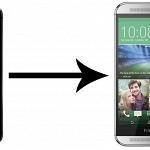
В том случае, когда возникла необходимость получить полную адресную книгу в своем новом Android-смартфоне, то путь миграции с iOS будет следующим. Для начала стоит проверить, есть ли учетная запись в iCloud, облачном сервисе Apple, который служит для синхронизации устройств между собой. Если ее нет, то нужно сделать, процесс не займет много времени, а впоследствии эта служба очень пригодится.
Итак, у нас есть iCloud, мы заходит через веб-интерфейс в Контакты. Там выбираем все контакты, затем нажимаем на иконку c шестеренкой в нижнем левом углу, после этого выбираем действие ”export vCard”. Таким образом мы получим всю базу данных адресов в одном файле.
- 0
- 1139
- RSS
-
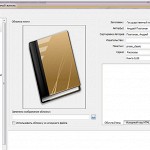
Покупая ридер, и решив вопрос «как читать» вы непременно сталкиваетесь не только с краеугольным вопросом «что читать?», но и с другим, более специфичным вопросом «в каком формате читать?» Многие не мудрствуют лукаво и закачивают в свое новоприобретенное устройство для чтения электронных книг тексты в формате TXT и даже не подозревают, что для ридеров существуют специальные форматы, подразумевающие грамотное форматирование, работу со сносками, возможность выбора шрифта и тому подобные вещи.
Чаще всего книгу можно скачать сразу в необходимом формате (как правило, FB2 или EPUB) — но о том, где и как можно легально скачать электронные книги, мы поговорим в другом уроке. Здесь речь пойдет именно о конвертации форматов.
Для конвертирования текста в самые различные форматы существует множество специальных программ, требующих установки на ваш компьютер. Мы возьмем полпулярную программу Calibre, которая помимо корректной конвертации может также служить каталогизатором для вашей библиотеки, будучи простым и понятным инструментом в обеих областях. К тому же Calibre поддерживает самые различные выходящие в продажу ридеры, позволяя напрямую взаимодействовать с ними. Как осуществляется конвертация при помощи этой программы? Находим на верхней панели кнопку «Преобразовать книги» и выделяем либо ту книгу, которую вы хотите преобразовать, либо сразу всю бибиотеку. В открывшемся окне вы можете отредактировать метаданные (всю информацию о книге) и задать формат вывода, из множества вариантов, на ваш вкус. Список форматов нужной книги обновится, вы можете нужный копировать на ридер прямо из каталога Calibre, либо искать в папке Calibre Library, созданной программой на вашем логическом диске. У этой программы есть еще множество интересных функций и возможностей, но все их мы здесь перечислять не будет.
- 0
- 1138
- RSS
-

Покупка фотокамеры сопряжена с несколькими тонкостями, особенно если вы покупаете устройство в магазине, в котором вы не уверены. Но даже если магазин проверен, лучше проделать несколько формальностей, которые позволят вам убедиться, что с вашей новой камерой все в порядке. Это простейшие инструкции, они не касаются покупки Б/У камер и оптики — с ними ситуация заметно сложнее.
Необходимо взять с собой в магазин ноутбук — желательно, со слотом под карту памяти или отдельным кард-ридером, чтобы быстро перекидывать информацию на устройство с крупным экраном.
Первым делом обращаем внимание на комплектацию. Важно, чтобы батарея лежала запечатанная отдельно от камеры, а не была вставлена в аккумуляторный отсек. Если она находится в камере либо распакована — значит, до вас камеру уже как минимум смотрели, будьте внимательны в дальнейших операциях с ней.
Проверьте внешний вид камеры, органы управления. Не должно быть никаких потертостей, царапин, экран не должен быть заляпан. Все органы управления должны легко вас слушаться, ничего не должно скрипеть, вызывать дискомфорта. Впрочем, дискомфорт может быть не обусловлен проблемами конкретного образца — но это лишний повод задуматься о покупке конкретной модели и, возможно, пересмотреть выбор.
- 0
- 1138
- RSS